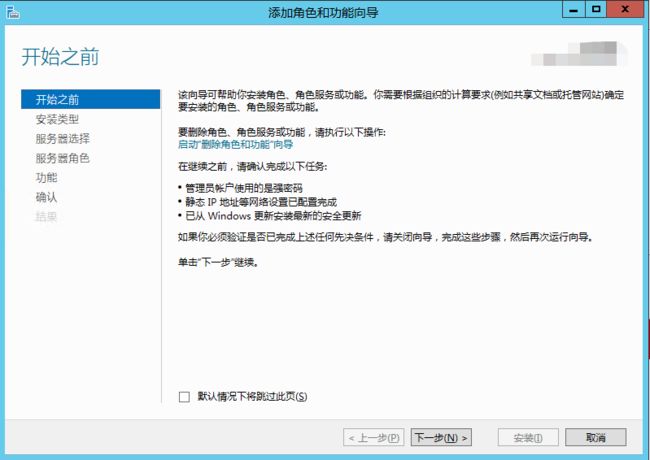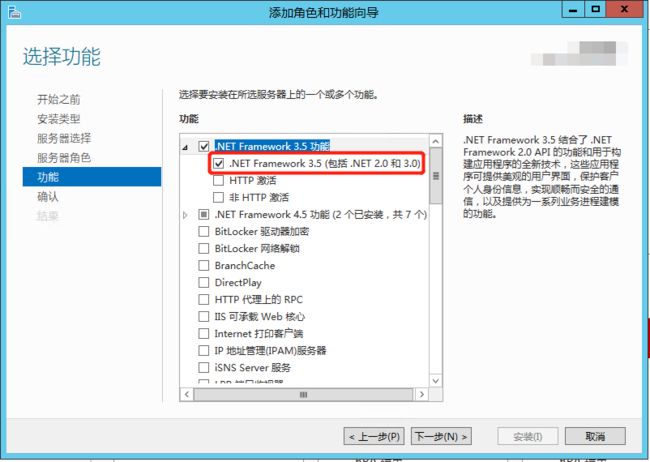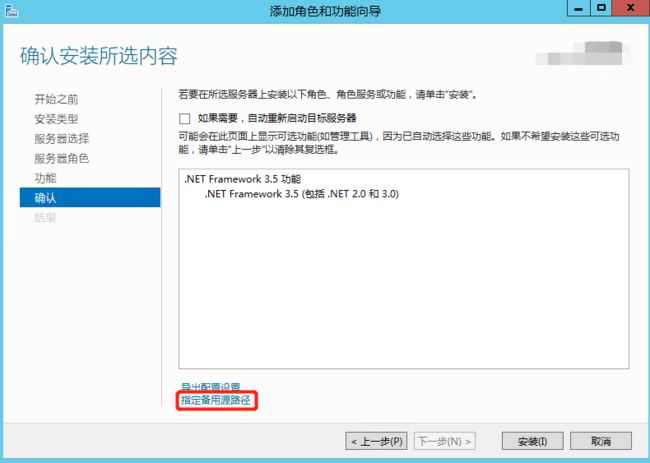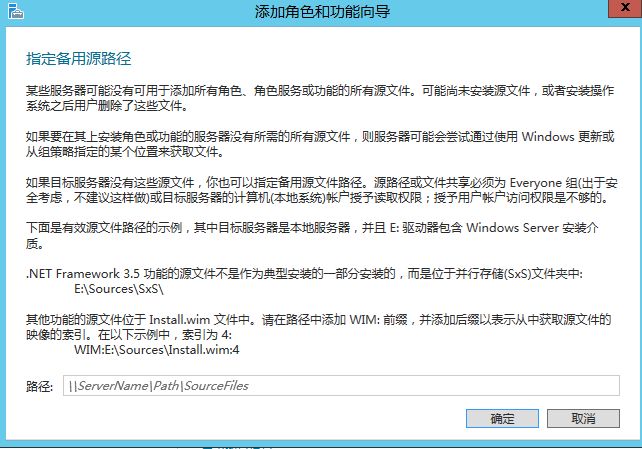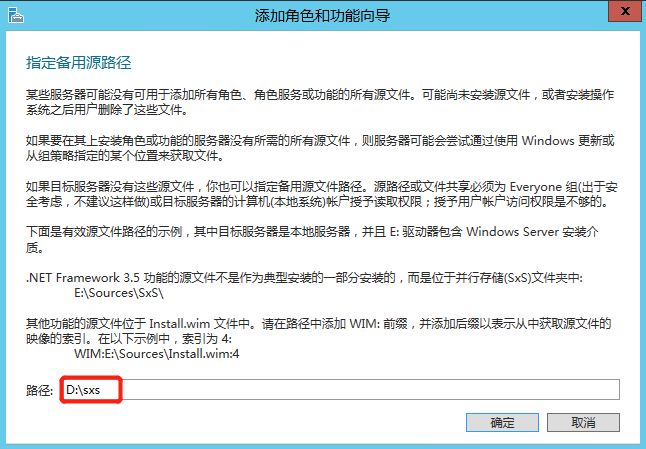保姆级:Windows Server 2012上安装.NET Framework 3.5
我是默,一个在CSDN分享笔记的博主。
在这里,我要推荐给大家我的专栏《Windows》。
无论你是编程小白,还是有一定基础的程序员,这个专栏都能满足你的需求。我会用最简单易懂的语言,带你走进代码的世界,让你从零开始,一步步成为编程大师。
让我们在代码的世界里畅游吧!
如果感觉还不错的话请记得给我点赞哦!
期待你的加入,一起学习,一起进步
![]()
目录
一.问题所在无法在安装SQL server2008(2012)
1.无法安装一下功能 .NET Framework 3.5
二.解决措施
1、打开服务器管理器
2、添加角色和功能
3、选择安装功能
4、指定备用源路径
5、配置本地文件路径
一.问题所在无法在安装SQL server2008(2012)
1.无法安装一下功能 .NET Framework 3.5
如果直接装SQL server2008或者2012,就会报:无法安装一下功能 .NET Framework 3.5。
![]()
如果找一个.NET Framework 3.5的来安装,系统会报安装了一个或者多个角色服务或功能失败,找不到原文件等错误。
![]()
按照提示从控制面板-程序-启动或关闭Windows功能里看看
![]()
这和Win7,win10 ,xp操作不一样,但是原理是一样;
![]()
![]()
![]()
![]()
我们看到系统默认安装了.NET Framework 4.5于是隐隐有种不祥的预感,但我们还是要硬着头皮勾选3.5
![]()
显示需要指定备用路径,但我没有指定
![]()
到这里就是一个失败的安装;
![]()
二.解决措施
1、打开服务器管理器
首先,下载sxs文件。然后打开服务器管理器,点击左侧的“仪表盘”,如下图所示。
阿里云盘分享
2、添加角色和功能
点击上图中的“添加角色和功能”,弹出下图所示“添加角色和功能向导”。
3、选择安装功能
一直点击“下一步”,直到“功能”选项卡,点击“.NET Framework 3.5 功能”前面的小三角,勾选“.NET Framework 3.5(包括.NET 2.0和3.0)”前面的复选框,如下图所示,点击下一步。
4、指定备用源路径
如下图所示。点击下面的“指定备用源路径”,弹出对话框,如下。
5、配置本地文件路径
确定之后点击“安装”,即开始安装.NET Framework 3.5,等安装完成后关闭即可。
![]()
其实回想一下,备用源路径只要能指向到正确的安装盘下的sxs文件即可。之前下载的安装简包可能不是对应Windows servers 2012R2版本里切取出来的,所以使用本文方法的同学一定要注意选取对应版本的简包(我用的简包链接在文中),然后指定备用源路径即可。